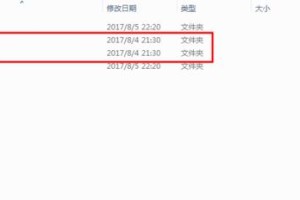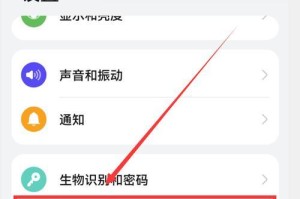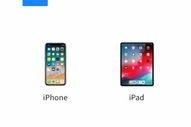随着科技的快速发展,电脑系统更新日新月异。而将系统安装到U盘中成为了许多用户的首选,这样不仅方便携带,还能随时在不同电脑上使用。本文将详细介绍如何使用电脑制作系统安装U盘的步骤,帮助读者轻松掌握这一技巧。
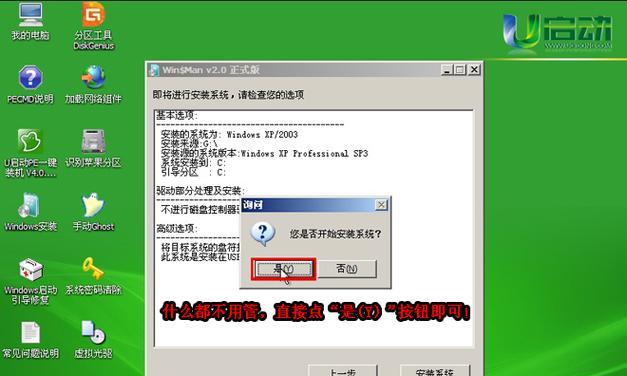
准备工作:获取所需软件和U盘
在进行系统制作之前,我们需要事先准备好所需的软件和一个空白的U盘。相关软件可以在官方网站或可信赖的软件下载网站上进行下载,确保软件的来源可靠。
格式化U盘:清空数据,准备制作
将U盘插入电脑的USB接口。打开“我的电脑”或“此电脑”界面,在U盘所对应的驱动器上点击鼠标右键,在弹出的菜单中选择“格式化”。根据提示选择合适的格式化方式,并开始格式化U盘。
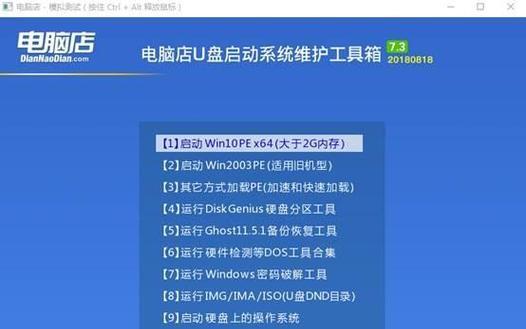
下载系统镜像:获取操作系统的安装文件
在制作U盘前,需要先下载系统的镜像文件。通过官方网站或可信赖的软件下载网站,选择合适的系统版本并进行下载。确保下载的文件是完整且正确的。
选择制作工具:根据系统需求选择合适工具
制作U盘需要使用一款制作工具,根据所下载的系统版本和需求来选择合适的工具。市面上有很多免费的制作工具可供选择,例如Rufus、WinToUSB等。
运行制作工具:打开选择系统和U盘
双击打开选定的制作工具,进入制作界面。在界面中,选择下载好的系统镜像文件,并指定将要制作系统的U盘驱动器。
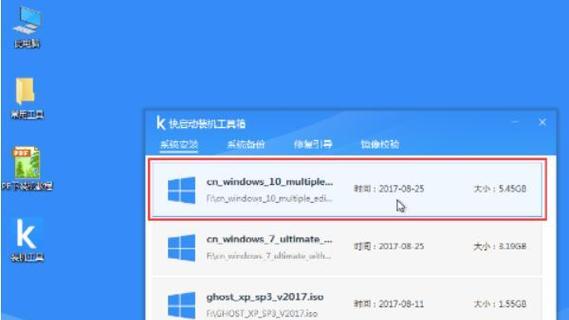
设置分区:调整U盘分区大小
在一些制作工具中,可以设置U盘的分区大小。如果需要调整分区大小,可以根据个人需求进行设置。不同的操作系统可能对分区大小有一定要求,需注意。
开始制作:等待系统制作完成
点击“开始”或类似按钮,开始制作系统。这个过程可能需要一段时间,具体时间取决于系统镜像文件的大小和电脑的性能。在此过程中,请勿拔出U盘或关闭制作工具。
验证结果:检查制作是否成功
制作完成后,制作工具会给出制作结果。请仔细阅读制作工具上的提示信息,确保制作成功。同时,也可以在制作过程结束后,重启电脑并选择从U盘启动来验证U盘的制作是否成功。
安装系统:使用制作好的U盘安装系统
将制作好的U盘插入需要安装系统的电脑上,并重启电脑。在开机过程中按照提示进入BIOS设置界面,并设置从U盘启动。随后,按照系统安装向导的步骤进行系统的安装。
系统优化:根据需求进行系统配置
安装完成后,根据个人需求对系统进行一些基本配置,例如语言选择、网络设置、用户账户等。可以根据具体情况进行选择和设置。
驱动安装:安装所需的硬件驱动程序
根据电脑的硬件设备类型,下载并安装所需的硬件驱动程序。可以通过电脑制造商的官方网站或硬件设备的官方网站来获取。
系统更新:升级补丁和驱动程序
安装完成后,及时进行系统更新,并安装最新的补丁和驱动程序。这能够提升系统的稳定性和安全性,同时修复一些已知的问题。
个人文件迁移:备份和迁移个人文件
在安装系统之前,将个人文件进行备份,并在系统安装完成后,迁移回新系统中。这样可以保证个人文件的完整性和安全性。
重启与测试:重启系统并进行功能测试
在所有配置和驱动程序安装完成后,重启电脑,并测试系统各项功能是否正常运行。如果发现有问题,可以根据具体情况进行修复或调整。
享受便携系统带来的便利
通过制作U盘来安装电脑系统,不仅方便携带,还可以随时在不同电脑上使用。希望本文提供的教程能够帮助读者轻松掌握这一技巧,享受便携系统带来的便利。